Så använder du flipbookens urklipp
För att effektivisera ditt arbetsflöde rekommenderar vi att du använder flipbook-redigerarens urklippsfunktion. Med den kan du enkelt återanvända inslag och delar i din flipbook, vilket sparar tid och ger en tydlig överblick över vad du har lagt till i dina publikationer. Med urklippsverktyget kan du kopiera och klistra in länkar, videor, bilder med mera i hela din flipbook, och slipper repetitiva manuella insättningar. Spara värdefull tid och kraft genom att följa stegen nedan!
Så lägger du till inslag i flipbookens urklipp
Steg 1:
Hitta den flipbook du vill arbeta med och klicka på ikonen Redigera.
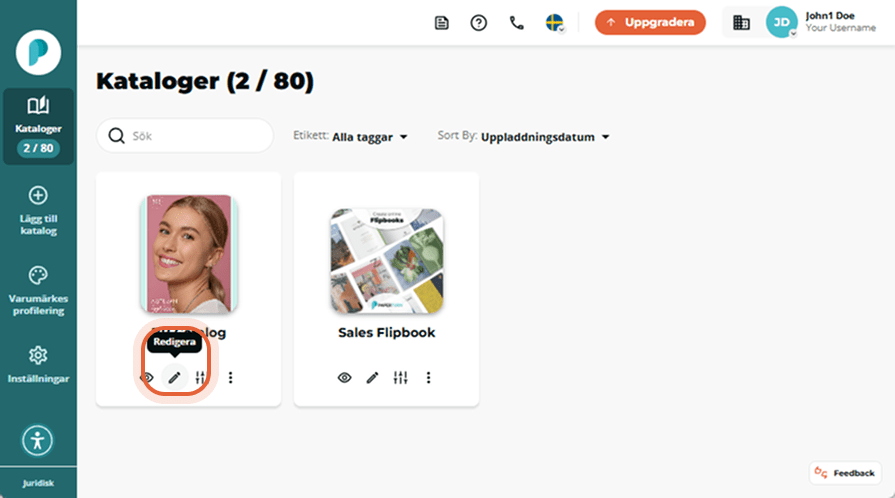
Steg 2:
I sidnavigeringspanelen, välj sidan som innehåller det inslag du vill kopiera. Klicka sedan på Länkar och videor i menyn till höger.
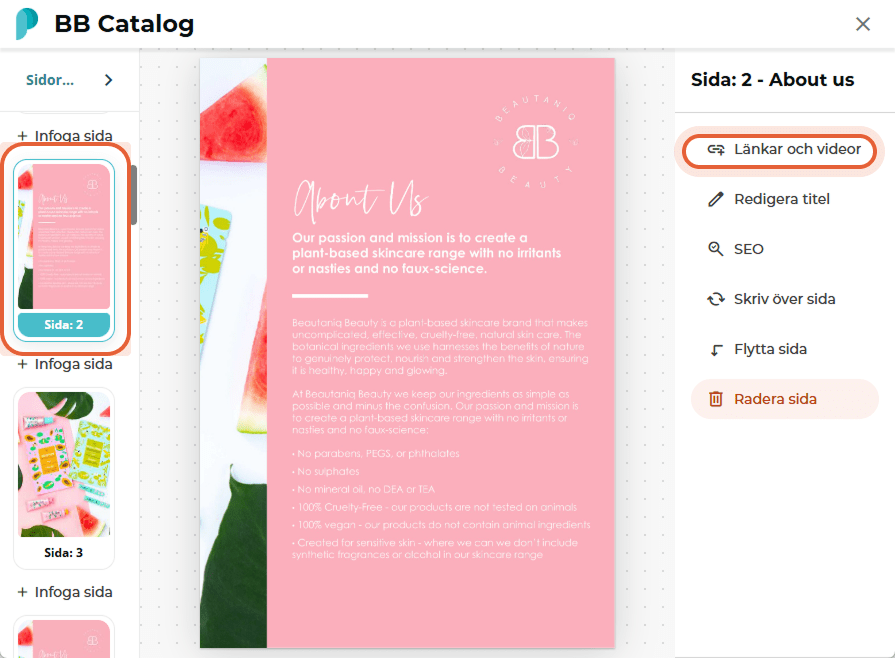
Steg 3:
Leta upp det inslag du vill kopiera och klicka på det för att markera. Klicka på Kopiera i menyraden som visas ovanför inslaget och klicka därefter på Spara ändringar. Inslaget sparas nu i flipbookens urklipp.
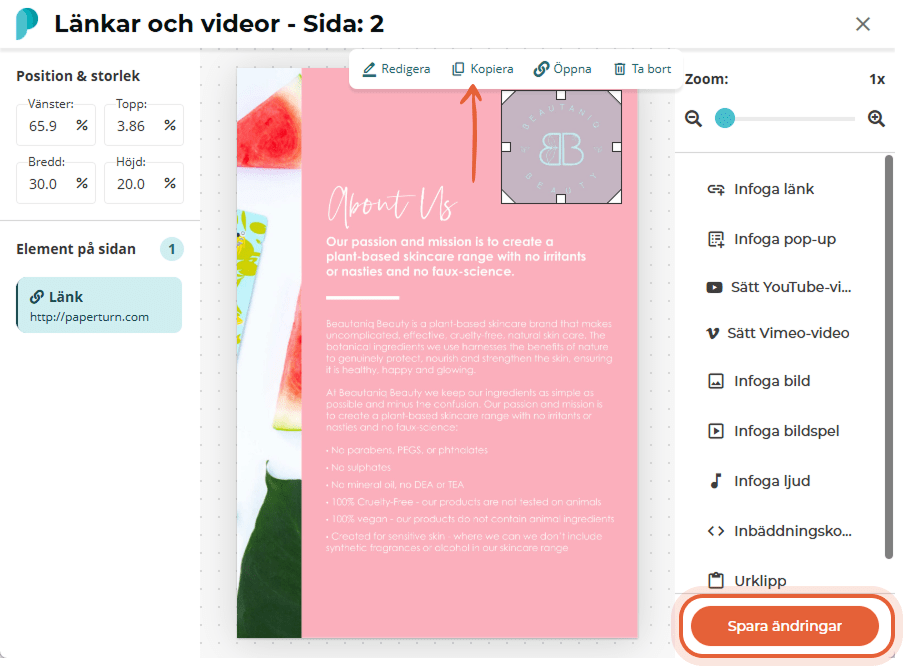
OBS: Varje flipbook har sina egna urklipp. Du kan högst ha 20 utklippta inslag samtidigt. Om du redan har 20 sparade inslag måste du först ta bort ett innan du kan lägga till fler.
Så klistrar du in inslag från flipbookens urklipp
Steg 1:
I sidnavigeringen till vänster, välj den sida du vill klistra in inslaget på och klicka på Länkar och Videor.
Steg 2:
Välj Urklipp i menyn till höger. En lista visas med alla inslag som du har sparat i urklippet.
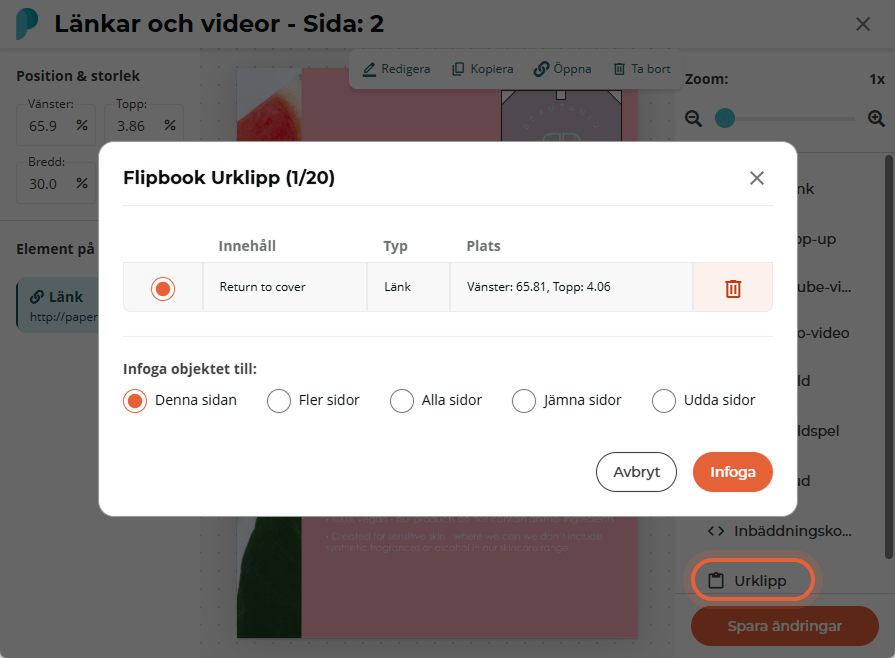
Steg 3:
Välj det innehåll du vill klistra in och ange vilken sida inslaget ska klistras in på.
OBS: Klistra in-åtgärden kan inte ångras. Om du råkar göra fel rekommenderar vi att du skriver över din flipbook eller de sidor du har klistrat in på och börjar om från början.
Du kan klistra in på fem olika sätt:
- Klistra in på denna sida – klistrar in det kopierade inslaget på vald sida
- Klistra in inom ett sidintervall – klistrar in på alla sidor inom det angivna intervallet
- Klistra in på alla sidor – klistrar in på samtliga sidor i flipbooken
- Klistra in på alla jämna sidor – klistrar in på sidor med jämna sidnummer (2, 4, 6…)
- Klistra in på alla udda sidor – klistrar in på sidor med udda sidnummer (1, 3, 5…)
När du har valt alternativ klickar du på Klistra in så placeras inslaget i din flipbook.